推荐应用
黄鸟抓包(HttpCanary)是一种拦截,重新传输,编辑和传输网络发送和接收的数据包的软件。软件具有非常强大的数据包捕获功能,非常方便并且具有全面的数据,软件是完全免费的,需要黄鸟抓包(HttpCanary)的用户快来下载试一下吧!
软件教程
怎么使用
更新时间:2025/8/11
1.打开HttpCanary选择目标应用。
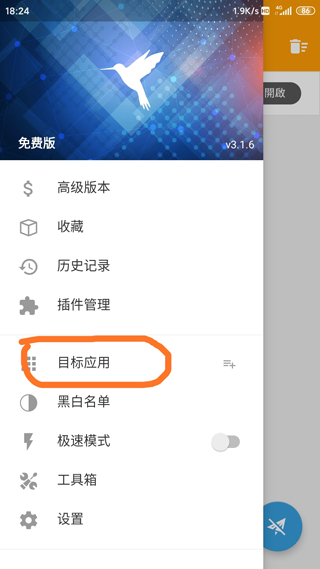
2.找到你要抓包的应用,先运行要抓包的软件,再运行HttpCanary,因为有些软件会检测软件。
点击右下角开始抓包。
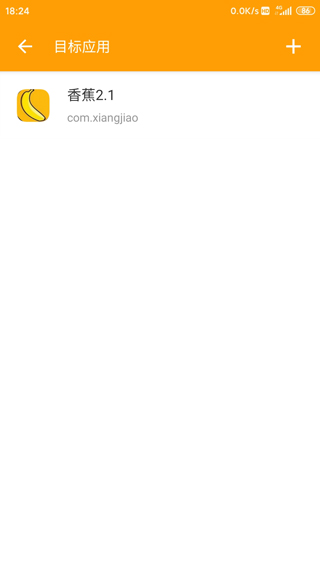
3.回到软件,随便输入,会截取到发送过去的封包。

4.然后选择静态注入。

5.点响应那里,在点跟随服务器那里的编辑按钮。
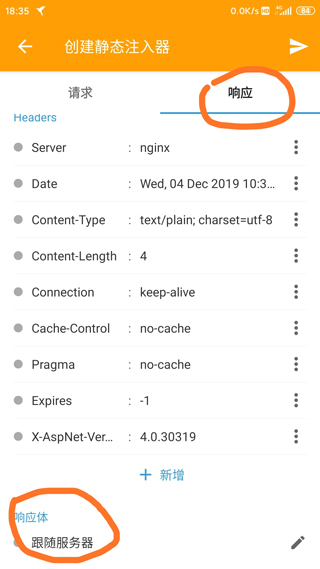
6.然后在Body那里随便输入长度为32的数字。
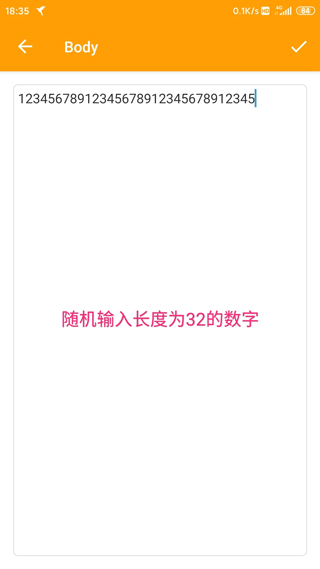
7.编辑完后再点击右上角的飞机。

8.然后回到辅助,随便输入卡密,然后就看到可以进入辅助界面了,其实在这里可以看出,辅助只要判断返回的封包里有32位长度的数字就能进入辅助。
无违规封号教程(如轻颜相机为例)
更新时间:2025/8/11
今天我们就用黄鸟抓包来简单调试一下轻颜相机,以此来熟悉熟悉HttpCanary的大概用法。
首先下载好轻颜相机和HttpCanary,首次打开软件会提示你安装根证书,这个是必须要安装的,不然无法进行抓包。
在HttpCanary中点击设置-目标应用-添加轻颜相机(为了不抓取其他多余的app的数据,方便找包)
添加好目标应用后,点击主页右下角的小飞机图标,开启抓包,开启抓包后进入轻颜相机,随便点两下就可以返回HttpCanary了。
首先找到如图1所示的数据,长按此数据,点击静态注入,为这个注入命名,点击响应,滑动到最底下,找到请求体这一栏,点击右边的小笔头,选择在线编辑。
上面图5是我已经修改好的响应消息体了,原数据如下:
我们其中几个关键的数据,如end_time,flag,subscribe等,对其做出调试,修改到期时间和false值,最终如下所示。
修改完成后,点击右上角的√保存即可。保存后,在设置中的插件管理,即可看到刚刚创建的静态注入插件,点击启用即可。
之后开启抓包,进入轻颜相机,即可看到会员已经调试成功。
注意事项
更新时间:2025/8/11
1.抓包(packetcapture)
抓包(packetcapture)就是将网络传输发送与接收的数据包进行截获、重发、编辑、转存等操作,也用来检查网络安全。抓包也经常被用来进行数据截取等。
2.CA证书
抓包应用内置的CA证书要洗白,必须安装到系统中。
Android系统将CA证书又分为两种:
①用户CA证书和系统CA证书。
②无论是系统CA证书还是用户CA证书,都可以在设置->系统安全->加密与凭据->信任的凭据中查看。
3.安卓7.0的用户CA证书限制Android从7.0开始系统不再信任用户CA证书解决方式:
①安装系统CA证书(root)
②平行空间抓包版本4.0.8625以下
安卓10不支持平行空间
抓不到包的其他原因:
①公钥证书固定
②双向认证
③非HTTP协议
教程
更新时间:2025/8/11
许多下载黄鸟抓包App的小伙伴都不知道该如何使用这个软件,那么以轻颜相机为例,以此来帮助大家熟悉该软件的具体用法。
1.先下载好轻颜相机与黄鸟抓包App,首次打开软件会提示大家安装证书,这个是必须要安装的,不然无法进行抓包。
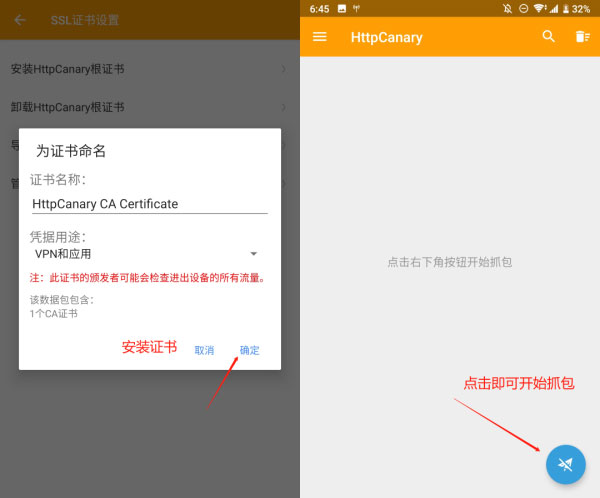
2.然后点击设置-目标应用-添加轻颜相机(为了不抓取其他多余的app的数据,方便找包)
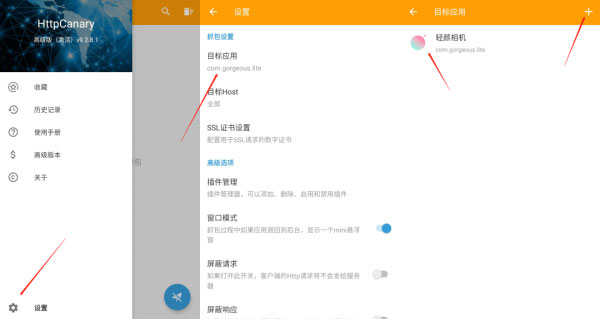
添加好目标应用后,点击主页右下角的小飞机图标,开启抓包,开启抓包后进入轻颜相机,随便点两下就可以返回软件。
3.然后找到如图1所示的数据,长按此数据,点击静态注入,为这个注入命名,点击响应,滑动到最底下,找到请求这一栏,点击右边的小笔头,选择在线编辑。
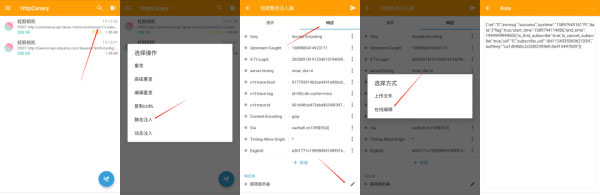
4.图5是我已经修改好的响应消息体了,原数据如下:
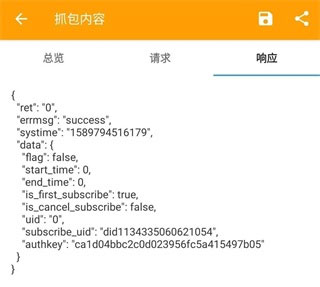
5.我们找到其中几个关键的数据,如end_time,flag,subscribe等,对其做出调试,修改到期时间和false值,最终如下所示。
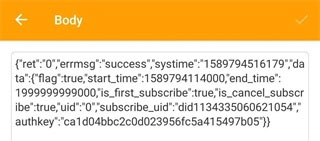
6.修改完成后,点击右上角的√保存即可。保存后,在设置中的插件管理,即可看到刚刚创建的静态注入插件,点击启用即可。
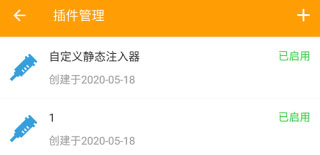
7.开启抓包之后,进入轻颜相机,即可看到会员已经调试成功。

使用教程
更新时间:2025/8/11
1.在本站下载安装黄鸟抓包,点击右下角的小飞机
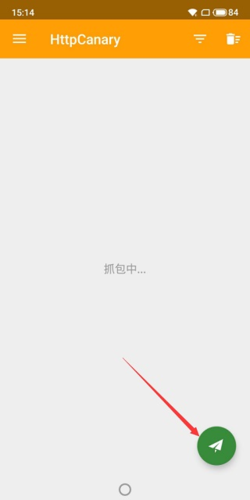
2.打开需要抓包app点击我的
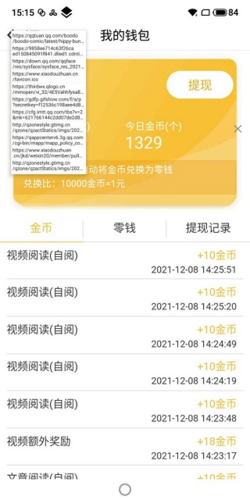
3.在最上面的数据包,点进去有个cookies就是我们需要的了
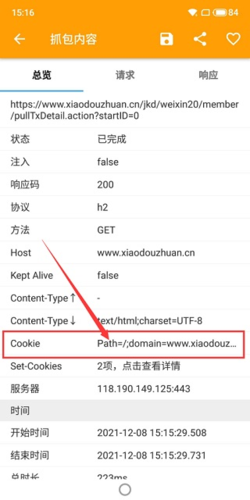
选择我们需要的cookies
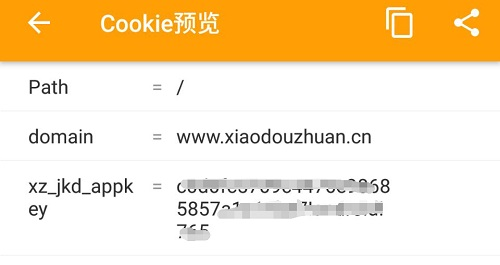
常见问题
ca证书怎么安装
更新时间:2025/8/11
1.找到设置,点击进去
2.点击ssl证书设置
3.点击导出httpcanry根证书
4.导出类型选择下面这个(。pem)【我这里是未root环境,选择。pem。如果root之后需要更高要求可选.0】
5.打开手机的设置,然后在设置里找到并点击:“安全”–>“更多安全设置”–>凭据储存下的“从手机储存安装”–>CA证书(不同的在手机系统这步可能不完全相同,但都大同小异按这几个关键词找一下或者直接搜索)。如果出现了安全性的提示,不必理会,继续点击“仍然安装”就行了。
6.找到图中这个目录并根据需求选择证书进行安装,这里我选的还是.pem
文件路径:本机存储/httpcanary/cert/
7.提示“已安装”或在“设置-安全-更多安全设置-受信任的用户凭证-用户”中能看见,那就证明你已经安装成功了。
黄鸟抓包(HttpCanary)特色
1.可以轻松流畅地获取网页的HTTP / HTTPS数据,使用户更方便地分析当前网页;
2.对于新手和退伍军人来说,黄鸟(无根)数据包捕获工具都是不错的工具;
3.便利性很高,同时数据全面,显示直观清晰,使用方便性大大提高。
黄鸟抓包(HttpCanary)功能
1.抓包(packetcapture)
抓包(packetcapture)就是将网络传输发送与接收的数据包进行截获、重发、编辑、转存等操作,也用来检查网络安全。抓包也经常被用来进行数据截取等。
2.CA证书
抓包应用内置的CA证书要洗白,必须安装到系统中。
Android系统将CA证书又分为两种:
用户CA证书和系统CA证书。
无论是系统CA证书还是用户CA证书,都可以在设置->系统安全->加密与凭据->信任的凭据中查看。
3.安卓7.0的用户CA证书限制Android从7.0开始系统不再信任用户CA证书解决方式:
1.安装系统CA证书(root)
2.平行空间抓包版本4.0.8625以下.
安卓10不支持平行空间
抓不到包的其他原因:
公钥证书固定
双向认证
非HTTP协议
黄鸟抓包(HttpCanary)特点
1、不需要root
2、抓包并记录
3、通过中间人技术抓取ssl
4、易于使用
5、直接显示文本或显示16进制
应用截图
应用信息
- 厂商:Canon Inc.
- 备案号:暂无
- 包名:com.guoshi.httpcanary
- 版本:9.9.9.9
- MD5值:bfc85195a7d0c36ab8b4ce62e177d4aa
猜你喜欢
- 黄鸟抓包
- 生活实用手机小工具合集
- 黄鸟抓包
- 生活实用手机小工具合集















 黄鸟抓包
黄鸟抓包




 生活实用手机小工具合集
生活实用手机小工具合集































































